- 综合
- 软件
- 系统
- 教程
帮您修复win10系统电脑不能下载东西的方法
发布日期:2019-05-14 作者:深度系统官网 来源:http://www.52shendu.com
今天小编分享一下win10系统电脑不能下载东西问题的处理方法,在操作win10电脑的过程中常常不知道怎么去解决win10系统电脑不能下载东西的问题,有什么好的方法去处理win10系统电脑不能下载东西呢?今天本站小编教您怎么处理此问题,其实只需要1、首先我们要观看要下载文件的磁盘是不是下满了 如果没有储存空间的是下载不下来的 一般红色的情况就是下满了;2、你电脑上装了杀毒软件或安全卫士之类,可以将这些先退掉,看一下是不是这些软件影响你的下载了。不行就将这些软件卸载掉重启一下;就可以完美解决了。下面就由小编给你们具体详解win10系统电脑不能下载东西的图文步骤:
具体方法如下:
1、首先我们要观看要下载文件的磁盘是不是下满了 如果没有储存空间的是下载不下来的 一般红色的情况就是下满了;
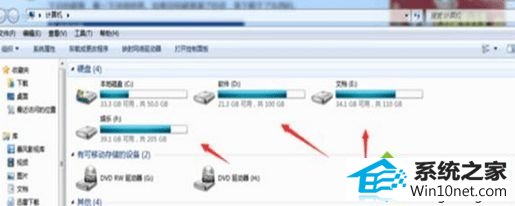
2、你电脑上装了杀毒软件或安全卫士之类,可以将这些先退掉,看一下是不是这些软件影响你的下载了。不行就将这些软件卸载掉重启一下;
![]()
3、其次我们打开控制面板 选择里面的 internrt选项;
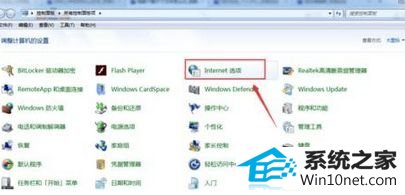
4、打开“安全”面板,点开“自定义级别”,如图,将下载的选项都启用,点确定;
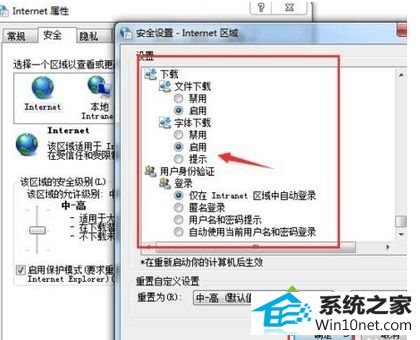
5、在internrt选项 里面我们可以点击删除键 然后对保存的记录和信息进行删除 进行空间的清理;
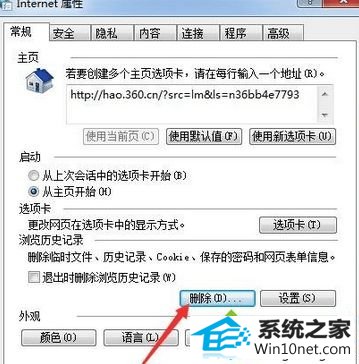
6、在高级的方框中选择 安全 把 检查下载的程序的签明 的勾去掉,再往下找到,“允许运行或安装软件,即使签名无效”。勾上。点确定保存;
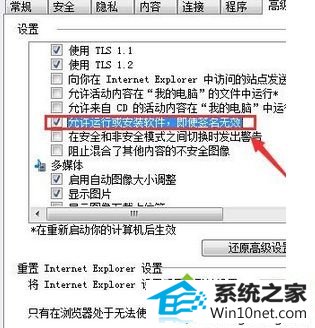
7、最后我们还可以对磁盘进行清理让他保持有内存空间 点击打开计算机 点击下载文件所属的那个磁盘 点击属性 打开;
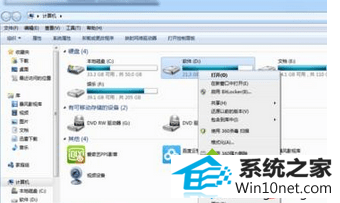
8、之后我们点击上方的工具之后 点击下图的磁盘清理即可;
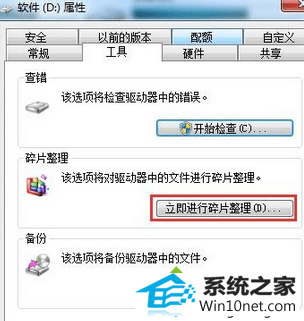
9、图片下面有分析磁盘和磁盘清理 我们点击下载文件的那个磁盘 之后进行磁盘清理 它会显示正在清理 等待清理结束就可以了。
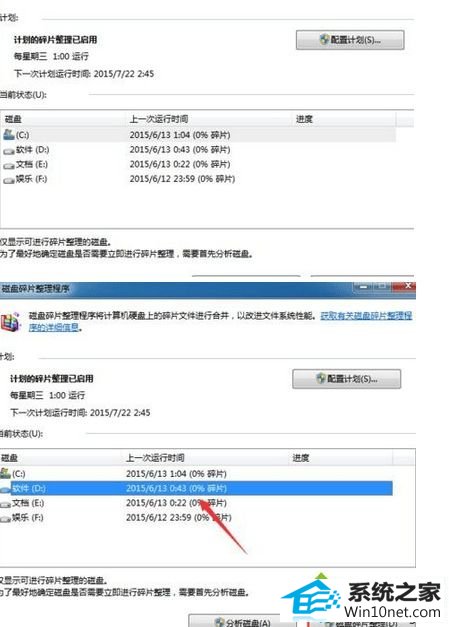
栏目专题推荐
系统下载排行
- 1萝卜家园Windows7 64位 热门2021五一装机版
- 2电脑公司win7免激活64位通用旗舰版v2021.10
- 3深度系统 Ghost Win7 32位 安全装机版 v2019.06
- 4电脑公司Win10 完整装机版 2021.03(32位)
- 5深度系统 Ghost Xp SP3 稳定装机版 v2019.03
- 6番茄花园Windows10 32位 超纯装机版 2020.06
- 7深度技术Win10 精选装机版64位 2020.06
- 8萝卜家园Win7 旗舰装机版 2020.12(32位)
- 9系统之家Win7 64位 珍藏装机版 2020.11
- 10萝卜家园win11免激活64位不卡顿优良版v2021.10
